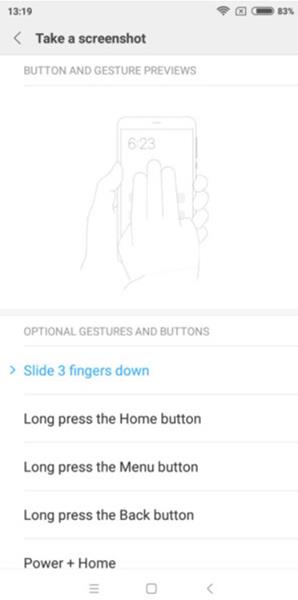MIUI er fljótt að verða vinsælt Android notendaviðmót , þökk sé hagkvæmum, notendavænum snjallsímagerðum. Þess vegna eru margar mismunandi aðferðir til að taka skjámyndir á Xiaomi símum í dag. Xiaomi skjámyndaaðferðirnar hér að neðan geturðu sótt um til að taka skjámyndir af Redmi Note 7, Redmi 7, Xiaomi A2, Redmi Note 5, Xiaomi A2 lite og mörgum öðrum Xiaomi símum.
Ef þú ert að leita að annarri leið til að taka skjámyndir af Android , vinsamlegast skoðaðu yfirgripsmikla handbók Quantrimang.
Hvernig á að taka skjámyndir á Xiaomi símum
Taktu skjámynd af Xiaomi með harða takkanum
Ef þú ert að nota Android síma ertu líklega líka að nota þessa aðferð til að taka skjámyndir .
Allt sem þú þarft að gera er að halda niðri rofanum og hljóðstyrkstakkanum til að taka skjámynd á Xiaomi símum . Þegar þú sérð flass á skjánum þýðir það að skjámyndin hafi verið tekin. Skjámyndartáknið birtist í efra hægra horninu í nokkrar sekúndur ef þú vilt fá aðgang að því strax.

Taktu skjámynd með því að nota rofann og hljóðstyrkstakkana
Taktu skjáskot af Xiaomi af tilkynningastikunni
Önnur leið til að taka skjámynd af Xiaomi er að virkja tilkynningastikuna (draga niður að ofan) og finna valkostinn Skjámynd í flýtiaðgangsvalmyndinni (hann verður rétt fyrir neðan farsímagagnatáknið).

Taktu skjámynd af tilkynningastikunni
Smelltu hér og tækið mun hjálpa þér að taka skjámyndir. Loka myndin mun birtast í nokkrar sekúndur í hægra horninu eins og ef þú notar hnappasamsetningu.
Þetta er ekki besta leiðin þegar þú vilt hafa skjáinn á meðan þú spilar leiki, eða vilt fanga eitthvað fljótt, en þetta er áhrifarík aðferð ef hendur þínar eru ekki sáttar við að ýta á hnappa.
Strjúktu með þremur fingrum til að taka skjámynd af Xiaomi símanum
Xiaomi tæki hafa mjög þægilega leið til að taka skjámyndir og það er vissulega fljótlegra en að strjúka til að taka skjámyndir á Samsung símum . Á hvaða skjá sem er, strjúktu einfaldlega niður með þremur fingrum til að taka skjámynd. Þú munt vita hvort myndin var tekin með góðum árangri eða ekki þegar þú sérð skjáinn blikka. Rétt eins og aðferðirnar tvær hér að ofan, mun skjámyndin vistast í nokkrar sekúndur í hægra horninu.
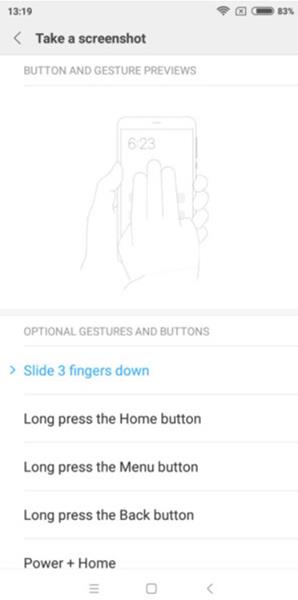
Taktu skjámynd með því að strjúka með þriggja fingra
Að auki geturðu líka breytt öðrum aðgerðum til að taka skjámyndir, eins og að halda heimahnappinum inni eða ýta á samsetningu heimahnappsins og aflhnappsins til að taka skjámynd. Hins vegar, þegar þú setur upp þessar flýtileiðir, mun tækið þitt ekki lengur fá áður úthlutaðar aðgerðir (td að halda heimahnappinum inni mun ekki lengur virkja Google Assistant ).
Hvernig á að taka skjámynd af Xiaomi Quick-ball
Xiaomi var eitt af fyrstu fyrirtækjunum sem voru með flýtiboltaleiðsögumöguleika, leið til að skipta um aðgerðartakkana hér að neðan. Quick-ball er bryggja sem svífur á skjánum, þar á meðal hnappa fyrir algengar aðgerðir (eins og Assistive Touch iPhone ).

Quick-ball á Xiaomi
Til að virkja hraðbolta skaltu fara í Stillingar > Viðbótarstillingar > Hraðbolti . Héðan skaltu smella á Kveiktu á hraðbolta til að virkja valmyndina. Nú muntu sjá feril á hægri brún skjásins, með því að smella á hann kemur upp skyndiboltavalmyndin. Veldu skæri táknið til að taka skjámynd.
Hvernig á að taka langar Xiaomi skjámyndir
Hér að ofan eru leiðir til að taka skjámyndir á Xiaomi tækjum, auk þess er annar eiginleiki sem tekur langar skjámyndir. Þessi eiginleiki er mjög gagnlegur þegar þú tekur skjáskot af löngum greinum eða löngum skilaboðum eða tölvupóstum.
Til að taka langa Xiaomi skjámynd skaltu fyrst velja eina af fjórum skjámyndaaðferðum hér að ofan. Smelltu á skjámyndina sem var tekin í hægra horninu, veldu flettu (fyrsti valkosturinn hér að neðan). Skjárinn mun fletta niður og smella, þar til þú ýtir á lokið hnappinn eða hann skrunar niður neðst á síðunni.
Hér að ofan eru auðveldustu leiðirnar til að taka skjámyndir af Xiaomi símum. Veistu um einhverjar árangursríkari leiðir til að taka Xiaomi skjámyndir? Vinsamlegast deildu með því að skrifa athugasemd fyrir neðan greinina!